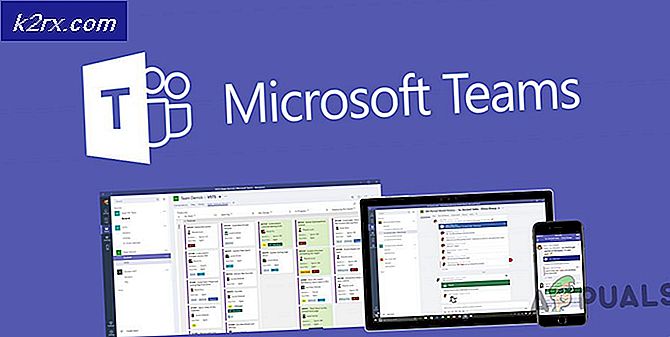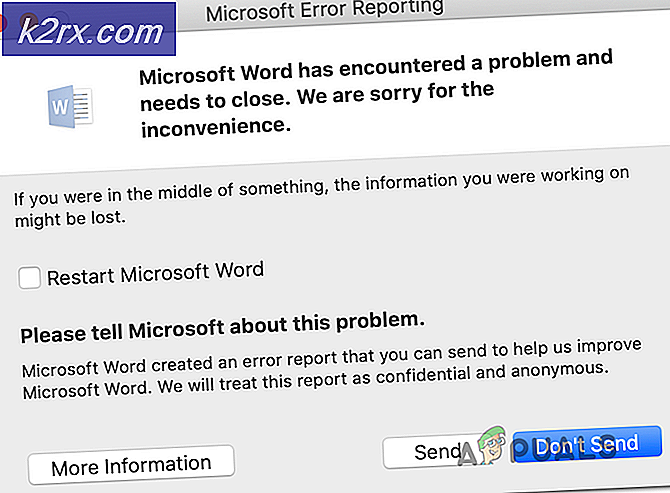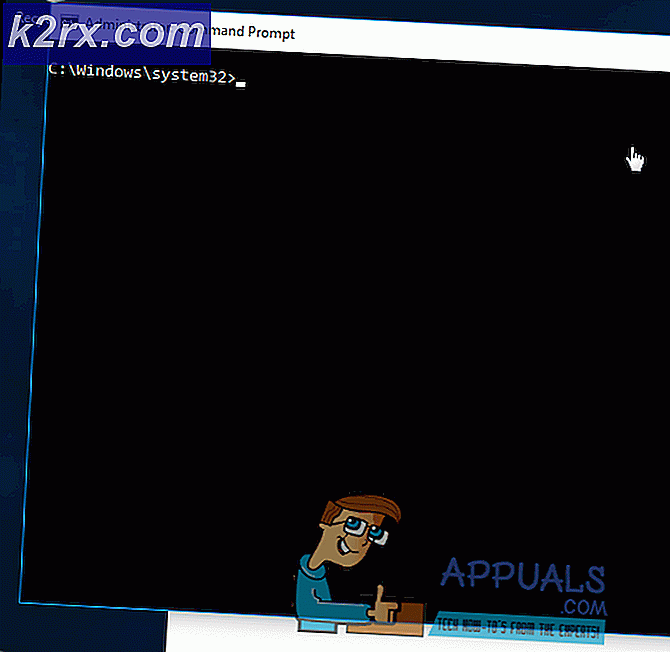วิธีเริ่มต้นใช้งาน iHome SmartMonitor
iHome SmartMonitor คืออะไร? นี่คือผลิตภัณฑ์บ้านอัจฉริยะที่ออกแบบมาเพื่อติดตามสภาพแวดล้อมในบ้านของคุณ มีเซ็นเซอร์อัจฉริยะที่ออกแบบมาเพื่อติดตามหรือตรวจสอบอุณหภูมิ แสง เสียง ความชื้น และการเคลื่อนไหวในบ้านของคุณ ดังนั้นจึงช่วยให้คุณควบคุมบ้านอัจฉริยะของคุณได้อย่างง่ายดายและตรวจสอบว่าเกิดอะไรขึ้นในบ้านของคุณ มันไม่น่าทึ่งเหรอ? ตอนนี้คุณเพิ่งซื้อ iHome SmartMonitor เราจะเปิดเผยวิธีเริ่มต้นใช้งานอุปกรณ์อย่างง่ายดาย
ด้วย iHome SmartMontor คุณจะสามารถเพลิดเพลินกับคุณสมบัติที่ยอดเยี่ยมที่มาพร้อมกับมันหลังจากกระบวนการตั้งค่าและกำหนดค่าสำเร็จ ดังนั้นจึงมีความจำเป็นอย่างยิ่งที่จะต้องทราบวิธีเริ่มต้นใช้งานอุปกรณ์ตั้งแต่แกะกล่อง การตั้งค่าการใช้งาน iHome SmartMonitor คุณต้องการที่จะรู้ว่าอย่างไร? ให้นำทางผ่านหน้าและค้นหาวิธีการทั้งหมดเหล่านี้เสร็จสิ้น
ข้อกำหนดสำหรับ iHome SmartMonitor
มีข้อควรพิจารณาบางประการที่คุณต้องดำเนินการก่อนเริ่มต้นใช้งาน iHome SmartMonitor ข้อกำหนดเหล่านี้คืออะไร? ก่อนอื่น คุณจะต้องมีการเชื่อมต่ออินเทอร์เน็ตที่เสถียรซึ่งส่งสัญญาณที่ 2.4GHz ขึ้นไป ทุกวันนี้ ความพร้อมใช้งานอินเทอร์เน็ตเป็นสิ่งจำเป็นสำหรับบ้านทุกหลัง ต้องขอบคุณความก้าวหน้าทางเทคโนโลยี ดังนั้น คุณต้องแน่ใจว่ามีเครือข่าย Wi-Fi ติดตั้งอยู่ในบ้านของคุณ
ประการที่สอง คุณต้องตรวจสอบให้แน่ใจว่าอุปกรณ์มือถือของคุณเข้ากันได้กับ iHome SmartMonitor สำหรับอุปกรณ์ iOS คุณต้องแน่ใจว่าใช้ iOS 9.0 หรือเวอร์ชันที่ใหม่กว่า ในทำนองเดียวกัน คุณต้องตรวจสอบให้แน่ใจว่าอุปกรณ์ Android ของคุณใช้ Jelly Bean 4.2 หรือเวอร์ชันที่ใหม่กว่า สิ่งนี้จะป้องกันไม่ให้คุณมีปัญหาเมื่อติดตั้งแอพที่จำเป็นสำหรับ iHome StartMonitor หากต้องการตรวจสอบเวอร์ชัน iOS บนอุปกรณ์ iOS โปรดทำตามขั้นตอนด้านล่าง:
- ของคุณ อุปกรณ์ iOS, นำทางไปยัง การตั้งค่าแอพ
- คลิก บน ทั่วไป.
- จากนั้นคลิกที่ เกี่ยวกับ. จากนั้นคุณจะเห็น หมายเลขรุ่น ถัดจากรายการเวอร์ชันบน เกี่ยวกับเพจ.
ในอีกด้านหนึ่ง คุณสามารถตรวจสอบเวอร์ชัน Android ของอุปกรณ์ Android ของคุณโดยทำตามขั้นตอนง่าย ๆ ด้านล่างนี้:
- เปิด การตั้งค่า แอพของคุณ อุปกรณ์แอนดรอยด์
- เลื่อนลงและคลิกที่ เกี่ยวกับโทรศัพท์ หรือ เกี่ยวกับอุปกรณ์.
- ต่อไป ให้มองหา เวอร์ชั่น Android ของหน้าและค้นหาว่าเป็นเวอร์ชันใด
ยิ่งไปกว่านั้น คุณจะต้องมีแอพ iHome Control นี่เป็นหนึ่งในข้อกำหนดสำคัญที่คุณต้องมี แอพ iHome Control จะช่วยให้คุณทำให้บ้านของคุณเป็นแบบอัตโนมัติและทำหน้าที่สำคัญหลายอย่าง เช่น การเริ่มต้นกระบวนการตั้งค่า และอื่นๆ แอพนี้สามารถใช้ได้กับทั้งอุปกรณ์ Android และ iOS ดังนั้นจึงสามารถดาวน์โหลดและติดตั้งได้ที่ Google Play Store และ App Store เพื่อให้บรรลุตามขั้นตอนดังต่อไปนี้:
สำหรับผู้ใช้ iOS:
- ไปที่ แอพสโตร์ บนไฟล์ อุปกรณ์ iOS
- ในแถบค้นหา ค้นหา ระบบควบคุม iHomeแอพ
- เมื่อคุณเห็นมันให้คลิกที่ รับ เพื่อติดตั้งแอปบนอุปกรณ์มือถือของคุณ
สำหรับผู้ใช้ Android:
- ของคุณ อุปกรณ์ Android ไปที่ Google Play สโตร์
- ค้นหา แอพควบคุม iHome ในแถบค้นหา
- คลิกที่ ติดตั้ง เมื่อคุณพบแอป
การแกะกล่อง iHome SmartMonitor
เมื่อมีข้อกำหนดทั้งหมดแล้ว คุณสามารถดำเนินการแกะกล่องอุปกรณ์ iHome SmartMonitor ได้ เมื่อคุณเปิดแพ็คเกจ คุณจะพบเซ็นเซอร์ 5-in-1 พร้อมอะแดปเตอร์แปลงไฟ สายไฟ USB และคู่มือเริ่มต้นฉบับย่อ ทั้งหมดนี้บรรจุในกล่องอย่างดีและปลอดภัย
แหล่งจ่ายไฟเป็นสิ่งจำเป็นสำหรับอุปกรณ์เช่นเดียวกับอุปกรณ์สมาร์ทโฮมอื่นๆ ต้องเปิดเครื่องตลอดเวลาจึงจะทำงานได้ดี ด้วยความช่วยเหลือของสายไฟและอะแดปเตอร์ที่ให้มา อย่าลืมเชื่อมต่อ iHome SmartMonitor กับแหล่งพลังงาน
เมื่อเปิดเครื่องแล้วพื้นผิวด้านหน้าของอุปกรณ์จะแสดงข้อมูลสำคัญที่เกี่ยวข้องกับระดับอุณหภูมิสถานะ Wi-Fi ระดับความชื้นตัวบ่งชี้การเคลื่อนไหวและตัวบ่งชี้เสียง ซึ่งจะให้ข้อมูลที่จำเป็นแก่คุณเมื่อคุณใช้งานอุปกรณ์
นอกจากนี้ที่ด้านหลังของอุปกรณ์ iHome SmartMonitor ยังมีปุ่มหรี่ไฟสำหรับหน้าจอ LCD พอร์ตพลังงานและปุ่มฮาร์ดรีเซ็ต แต่ละรายการมีฟังก์ชันเฉพาะซึ่งนำไปสู่การทำงานที่เหมาะสมของ iHome SmartMonitor
การตั้งค่า iHome SmartMonitor
ในการตั้งค่าอุปกรณ์นี้ คุณจะต้องได้รับความช่วยเหลือจากแอพคู่หูที่คุณดาวน์โหลดไปแล้ว ความสำคัญของการตั้งค่า iHome SmartMonitor คืออะไร? กระบวนการนี้จะช่วยให้คุณใช้งานฟังก์ชันและการทำงานในบ้านได้อย่างสะดวกสบายด้วยความช่วยเหลือของ iHome SmartMonitor ที่ตั้งค่าไว้อย่างเหมาะสม ดังนั้น อย่าลืมทำตามขั้นตอนด้านล่าง
- ในการเริ่มต้น คุณจะต้อง เพิ่มพลัง อุปกรณ์โดยเชื่อมต่อกับ ปลั๊กไฟ โดยใช้อะแดปเตอร์แปลงไฟและสายไฟที่ให้มา ไอคอน Wi-Fi บนหน้าจอ LCD จะเริ่มกะพริบเพื่อระบุว่าอุปกรณ์พร้อมสำหรับการตั้งค่า
- เปิด iHome Control แอพ บนอุปกรณ์มือถือของคุณ
- บน อุปกรณ์ Android, เลือก แท็บอุปกรณ์ และคลิกที่ เพิ่มอุปกรณ์. บน อุปกรณ์ iOSคุณจะต้องนำทางบน แท็บ HomeKit และเพิ่มอุปกรณ์
- จากนั้นคุณสามารถติดตาม คำแนะนำบนหน้าจอ แจ้งให้ดำเนินการตั้งค่าอุปกรณ์ให้เสร็จสิ้น สิ่งนี้เกี่ยวข้องกับ กำลังเชื่อมต่อ ให้เป็นที่ต้องการ เครือข่าย Wi-Fi และอื่น ๆ.
- คุณอาจได้รับแจ้งให้ สแกน รหัสอุปกรณ์เสริม ตั้งอยู่ใน ติดตั้งแบบรวดเร็ว คู่มือ หรือบนอุปกรณ์เอง
- เมื่อขั้นตอนเสร็จสิ้น ตอนนี้คุณควรจะสามารถตรวจสอบสภาพแวดล้อมที่บ้านของคุณได้โดยใช้แอป iHome Control
การเข้าถึงการแบ่งปัน
ยิ่งไปกว่านั้น คุณอาจต้องแชร์การเข้าถึง iHome SmartMonitor กับอุปกรณ์ iOS และ Android อื่นๆ ซึ่งจะทำให้ผู้ใช้ต่างๆ สามารถเข้าถึงข้อมูลของอุปกรณ์ iHome โดยใช้อุปกรณ์ iOS และ Android ที่แตกต่างกัน
สำหรับอุปกรณ์ Android คุณสามารถให้สิทธิ์การเข้าถึงอุปกรณ์ Android ได้สองวิธี ตัวเลือกแรกคือการดาวน์โหลดและเปิดแอป iHome Control บนอุปกรณ์อื่น และลงชื่อเข้าใช้โดยใช้ข้อมูลประจำตัวของบัญชี iHome ที่คุณมีอยู่
ประการที่สอง คุณสามารถคลิกที่การแชร์ในส่วนการตั้งค่าของแอพ iHome Control บนอุปกรณ์ Android ของคุณ จากนั้นทำตามคำแนะนำบนหน้าจอ ถัดไป คุณจะต้องดาวน์โหลดและเปิดแอป iHome Control บนอุปกรณ์อื่น จากนั้นยอมรับคำเชิญบนอุปกรณ์ ด้วยวิธีนี้ คุณจะสามารถให้สิทธิ์การเข้าถึง SmartMonitor แก่อุปกรณ์ Android อื่นๆ
สำหรับอุปกรณ์ iOS มีสองวิธีในการให้สิทธิ์การเข้าถึงอุปกรณ์ iOS เช่นกัน หากคุณต้องการแชร์การเข้าถึงอุปกรณ์ iOS เครื่องอื่นโดยใช้บัญชี iCloud เดียวกัน คุณจะต้องดาวน์โหลดแอป iHome Control ไปยังอุปกรณ์อื่นและรอให้ SmartMonitor ปรากฏขึ้น จากนั้นเลือกแอป
อย่างไรก็ตาม หากคุณต้องการให้สิทธิ์เข้าถึงอุปกรณ์ iOS ที่มีบัญชี iCloud ต่างกัน คุณจะต้องใช้ขั้นตอนอื่น สิ่งที่คุณต้องทำคือไปที่การตั้งค่า จากนั้นไปที่การแชร์ในอุปกรณ์เครื่องแรก จากนั้นทำตามคำแนะนำบนหน้าจอ ถัดไป คุณจะต้องดาวน์โหลดแอป iHome Control บนอุปกรณ์อื่นและเปิดใช้งาน จากนั้นคุณสามารถตอบรับคำเชิญและคุณจะได้รับสิทธิ์ในการเข้าถึง
การใช้ iHome SmartMonitor
เมื่อขั้นตอนการตั้งค่าเสร็จสมบูรณ์แล้ว จะทำอย่างไรต่อไป? ตอนนี้คุณพร้อมที่จะใช้อุปกรณ์แล้ว ตอนนี้คุณสามารถควบคุมสภาพแวดล้อมในบ้านของคุณโดยใช้แอพ iHome Control รวมถึงการตรวจสอบอุณหภูมิ ความชื้น เสียง การเคลื่อนไหวและระดับแสง นอกจากนี้ คุณจะมีการตรวจสอบบ้านอย่างชาญฉลาดตลอด 24 ชั่วโมงทุกวันจากทุกที่ นอกจากนี้ iHome SmartMonitor ยังสามารถทำงานร่วมกับระบบนิเวศของบ้านอัจฉริยะอื่นๆ เช่น Amazon Alexa, Google Assistant, Samsung SmartThings และ Nest รวมถึงผลิตภัณฑ์บ้านอัจฉริยะอื่นๆ
ดังนั้น เมื่อใช้แอพ iHome Control คุณจะสามารถทำงานที่หลากหลาย การตั้งค่าเพิ่มเติม และการดำเนินการต่างๆ แอพที่แสดงร่วมนี้จะมีประโยชน์ในขณะที่คุณใช้อุปกรณ์นี้ อุปกรณ์ iOS จะแสดงสี่ส่วนหลัก ได้แก่ HomeKit, Sensors, Rules และ Settings
ส่วน HomeKit เป็นส่วนแรกและสำคัญที่สุด เนื่องจากจะแสดงการตั้งค่า HomeKit ทั้งหมดให้คุณเห็น ซึ่งจะให้ตัวเลือกต่างๆ แก่คุณ เช่น การเพิ่มหรือแก้ไขเซ็นเซอร์ การระบุหรือการนำอุปกรณ์ออก การตรวจสอบการอัปเดตเฟิร์มแวร์ในคุณลักษณะอื่นๆ
คุณยังสามารถดูข้อมูลบัญชี iHome ติดต่อฝ่ายสนับสนุนของ iHome ในกรณีที่คุณมีปัญหา สร้างกฎเซ็นเซอร์ และอื่นๆ อีกมากมาย การใช้งานจริงยังรวมถึงการเปิดไฟเมื่อตรวจพบการเคลื่อนไหว เปิดพัดลมเมื่ออุณหภูมิสูงกว่าจุดที่กำหนด เปิดไฟเมื่อพระอาทิตย์ตก และปิดไฟเมื่อพระอาทิตย์ขึ้น นอกจากนี้ยังสามารถเปิดเครื่องเพิ่มความชื้นได้หากห้องแห้งเกินไปและปิดไฟเมื่อระดับเสียงลดลงต่ำกว่าระดับที่กำหนด